google Chrome浏览器视频播放优化实用技巧
时间:2025-07-18
来源:Google Chrome官网

一、基础设置优化
1. 启用硬件加速:打开Chrome浏览器,点击右上角的三个点图标,选择“设置”。在设置页面中,找到“高级”选项并展开,在“系统”部分,确保“使用硬件加速模式(如果可用)”选项处于开启状态。硬件加速可利用计算机的显卡资源来解码视频,减轻CPU负担,从而提高视频播放的稳定性和流畅度。
2. 调整视频清晰度:根据网络状况和设备性能,选择合适的视频清晰度。在视频播放页面,通常可以找到清晰度切换按钮,如高清、标清等。如果网络速度较慢或设备性能不足,选择较低的清晰度可以保证视频的流畅播放。
3. 关闭不必要的浏览器标签页:在播放视频时,关闭其他不必要的浏览器标签页,以释放系统资源,提高视频播放的稳定性。特别是一些占用大量内存和CPU资源的网页,如包含大量图片、动画或脚本的页面。
二、网络与加载优化
1. 检查网络速度:使用在线网络测速工具检测当前网络的上传和下载速度。若网络速度较慢,可能会影响视频的加载和播放。可尝试关闭其他占用网络带宽的设备或应用程序,或者升级网络套餐以提高网络速度。
2. 使用稳定的网络连接:尽量选择有线网络连接,相比无线网络,有线网络更加稳定可靠,能够减少视频播放过程中的卡顿和中断现象。如果只能使用无线网络,确保路由器放置在合适的位置,远离干扰源,并使用最新的Wi-Fi标准。
3. 启用DNS加密:在设置→隐私与安全→开启“使用安全DNS”,提升域名解析速度并减少网络波动。
三、浏览器管理优化
1. 清理浏览器缓存:在Chrome的设置页面中,找到“隐私设置和安全性”选项,点击“清除浏览数据”,可定期清理浏览器缓存,避免缓存数据过多导致视频播放异常。同时,可根据需要适当调整缓存大小,以提高视频加载速度和播放稳定性。
2. 关闭不必要的扩展程序:过多的浏览器扩展程序可能会占用系统资源,导致视频播放卡顿。你可以尝试关闭一些不必要的扩展程序,以提高视频播放的性能。具体操作如下:打开Google浏览器,点击右上角的三个点图标,选择“更多工具”>“扩展程序”。在扩展程序页面中,找到不需要的扩展程序,点击其右侧的“禁用”按钮。
3. 更新浏览器版本和相关插件:定期检查并更新Chrome浏览器到最新版本。新版本通常会修复已知的漏洞和性能问题,提供更好的视频播放支持。同时,某些网站可能依赖特定的视频播放插件,如Adobe Flash Player(虽然现在已逐渐被淘汰)。确保这些插件是最新版本,以保证视频的正常播放。不过,随着技术的发展,越来越多的网站开始采用HTML5等原生技术进行视频播放,减少了对外部插件的依赖。
四、系统级协同优化
1. 更新显卡驱动:进入设备管理器→右键显卡→选择“更新驱动程序”,提升视频硬解码能力。
2. 检查硬盘空间:确保系统盘剩余空间大于10GB→避免因存储不足导致虚拟内存异常。
如果以上方法均无法解决问题,建议访问Google官方支持论坛或联系技术支持获取更多帮助。
谷歌浏览器下载任务管理工具使用教程
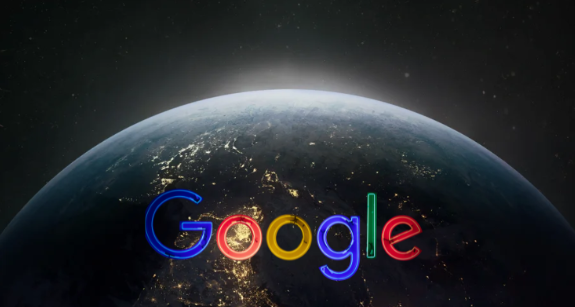
讲解谷歌浏览器下载任务管理工具的功能与操作方法,帮助用户高效控制下载任务,提升管理效率。
Google浏览器下载不能自动启动是否因注册表被篡改

探讨谷歌浏览器下载后无法自动启动的原因,重点分析注册表被篡改的可能性,提供详细修复指导,恢复正常启动。
google Chrome浏览器多标签页快速关闭快捷键
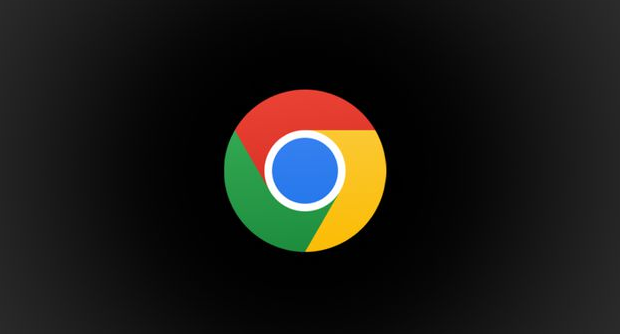
分享google Chrome浏览器多标签页快速关闭的快捷键使用方法,提升用户浏览效率,实现高效标签页管理。
Google浏览器下载插件图标消失咋恢复

Google浏览器下载插件图标消失,刷新扩展页面或重新启用插件恢复图标显示。
google Chrome浏览器下载缓存清理及性能优化技巧
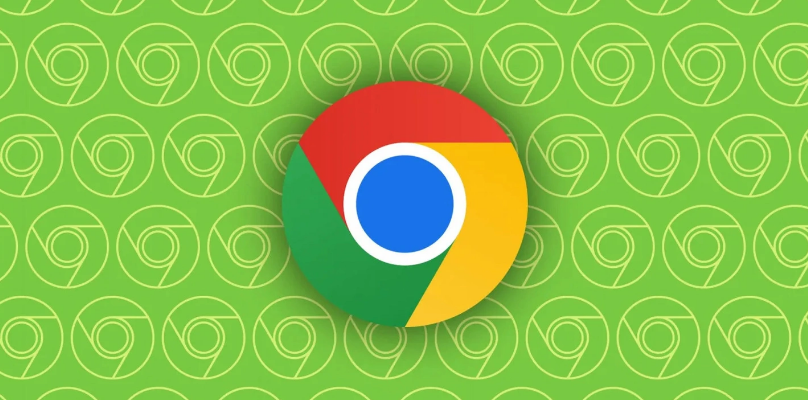
下载缓存堆积可能影响google Chrome浏览器性能,本文分享了下载缓存清理及性能优化的实用技巧,提升浏览器运行效率。
Chrome浏览器下载文件夹空间管理技巧

介绍Chrome浏览器下载文件夹空间管理技巧,帮助用户合理利用存储资源,避免空间不足。
